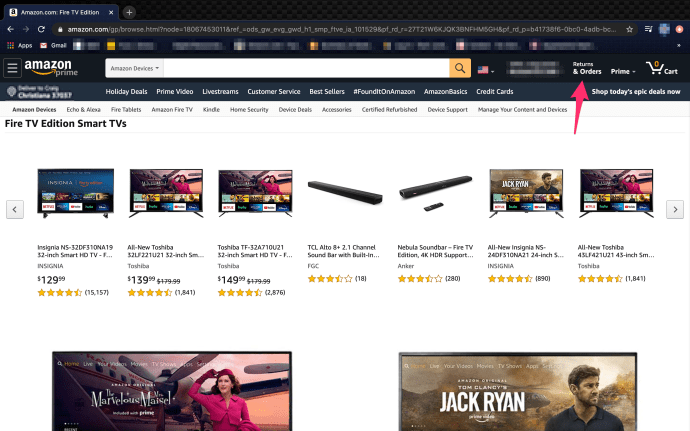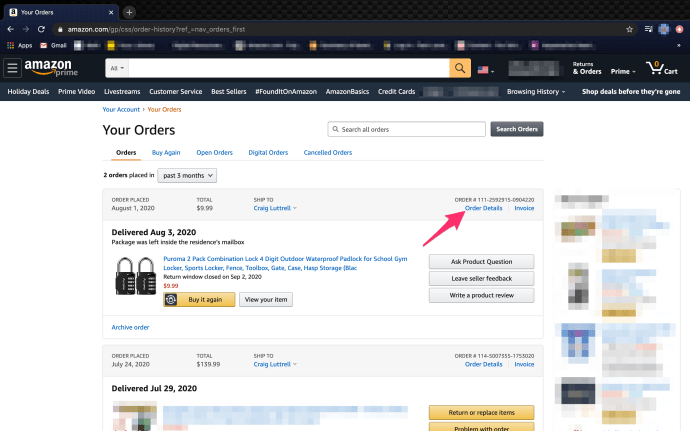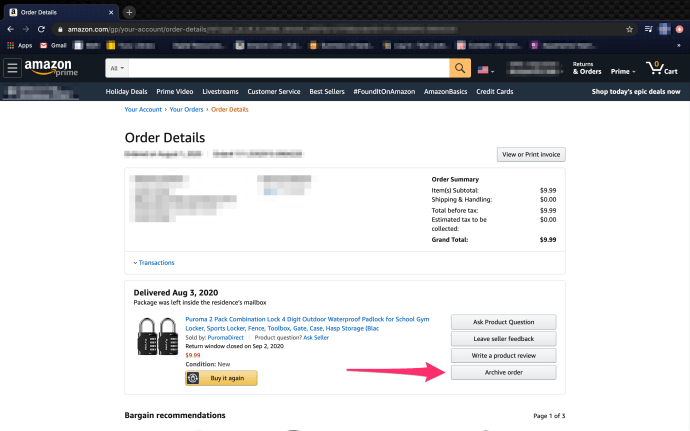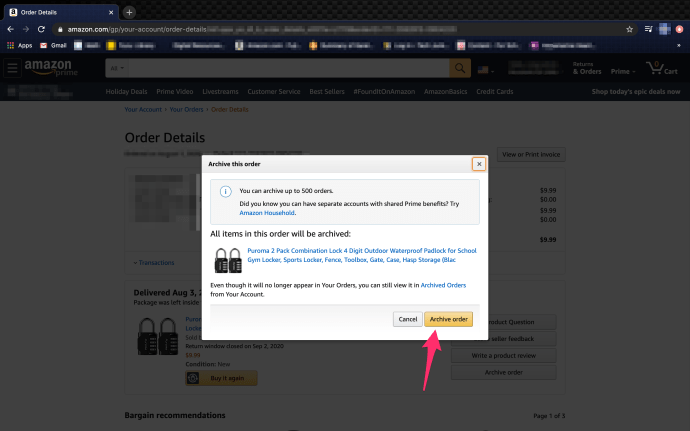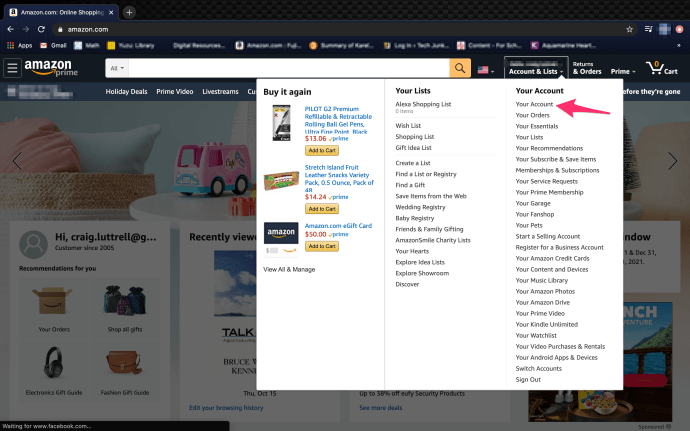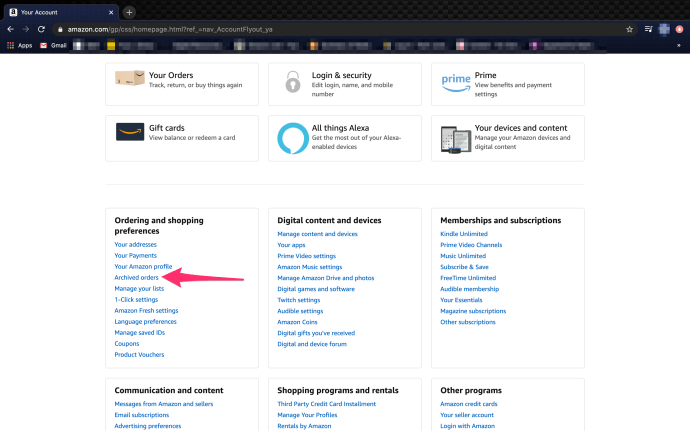Όταν κάνετε μια παραγγελία στο Amazon, η παραγγελία καταγράφεται ως μέρος του ιστορικού του λογαριασμού σας. Αυτό σας επιτρέπει να βρίσκετε εύκολα προηγούμενες παραγγελίες και να παραγγείλετε ξανά αντικείμενα που αγοράσατε στο παρελθόν. Αν και δεν μπορείτε να διαγράψετε το ιστορικό παραγγελιών σας, μπορείτε να το αρχειοθετήσετε. Η αρχειοθέτηση παραγγελιών κρύβει προηγούμενες παραγγελίες, αλλά εξακολουθούν να είναι συνδεδεμένες στον λογαριασμό σας.
Εάν έχετε αρχειοθετήσει κάποια από τις παραγγελίες σας, είναι χρήσιμο να γνωρίζετε πώς να προβάλλετε αυτές τις παραγγελίες σε περίπτωση που θέλετε να παραγγείλετε ξανά κάτι από αυτές. Ωστόσο, η Amazon καθιστά πολύ δύσκολο τον εντοπισμό των αρχειοθετημένων παραγγελιών σας.
Ευτυχώς, η εύρεση τους είναι αρκετά εύκολη — πρέπει απλώς να ακολουθήσετε μερικά βήματα για να φτάσετε σε αυτά. Ας ρίξουμε μια ματιά στο πώς μπορείτε να προβάλετε τις αρχειοθετημένες παραγγελίες σας στο Amazon.
Τι είναι οι αρχειοθετημένες παραγγελίες;
Οι αρχειοθετημένες παραγγελίες είναι αυτές που δεν θέλετε πλέον να βλέπετε στον λογαριασμό σας στο Amazon. Οι παραγγελίες στο Amazon δεν αρχειοθετούνται αυτόματα, επομένως θα πρέπει να τις μετακινήσετε χειροκίνητα. Η διαδικασία μεταφοράς των παραγγελιών σας είναι απίστευτα απλή και απλή.

Εάν έχετε αγοράσει ένα μυστικό δώρο για κάποιον που χρησιμοποιεί επίσης τον λογαριασμό Amazon, μπορείτε να αρχειοθετήσετε την παραγγελία για να το κάνετε λιγότερο προφανές. Εάν διευθύνετε μια επιχείρηση και πρέπει να καταργήσετε τις παραγγελίες για τις οποίες έχετε ήδη συλλέξει τις πληροφορίες, αυτή είναι μια επιλογή για εσάς.
Εάν έχετε αγοράσει ένα αντικείμενο που θα προτιμούσατε να μην δει κανένας άλλος, χρησιμοποιήστε αυτήν την επιλογή για να αποκρύψετε τις λεπτομέρειες. Θα χρειαστεί επίσης να αφαιρέσετε το ιστορικό αναζήτησης για το Amazon για να διατηρήσετε το απόρρητο.
Η αρχειοθέτηση παραγγελιών στο Amazon δεν διαγράφει τις πληροφορίες, απλώς τις μετακινεί στο back burner. Η αρχειοθέτηση δεν είναι επίσης μόνιμη, έχετε την επιλογή να μετακινήσετε τις παραγγελίες από και προς το φάκελο αρχειοθέτησης όπως θέλετε.
Πώς να αποκρύψετε τις παραγγελίες του Amazon
Εάν έχετε κάνει ήδη παραγγελίες στο Amazon στο παρελθόν, συνδεθείτε στον λογαριασμό σας και μεταβείτε στην αρχική σελίδα. Υπάρχουν πολλοί τρόποι απόκρυψης μιας παραγγελίας, αλλά ας μείνουμε στον πιο απλό - την αρχειοθέτηση.
Για να αρχειοθετήσετε μια προηγούμενη παραγγελία, ακολουθήστε αυτές τις οδηγίες:
- Συνδεθείτε στο Amazon.
- Κάντε κλικ Επιστροφές & Παραγγελίες στην επάνω δεξιά γωνία.
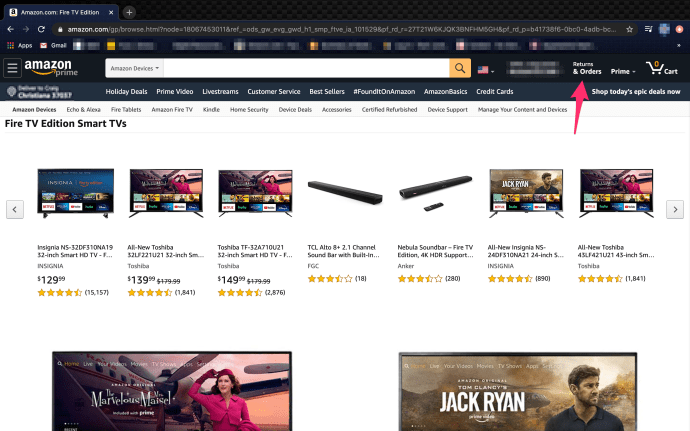
- Κάντε κύλιση στις παραγγελίες σας μέχρι να βρείτε αυτήν που θέλετε να αρχειοθετήσετε.
- Κάντε κλικ στο Λεπτομέρειες Παραγγελίας δίπλα στην εν λόγω παραγγελία.
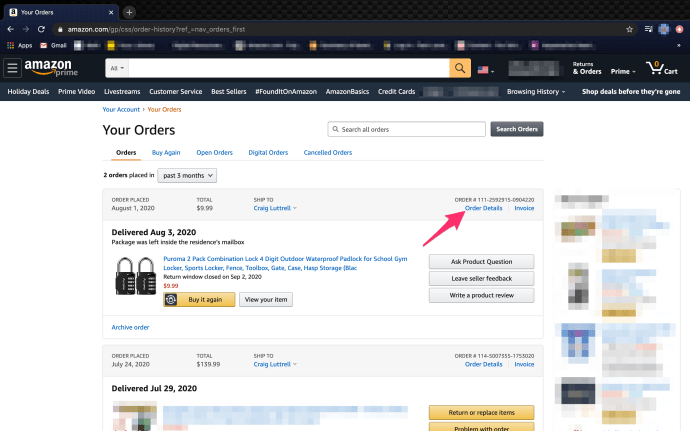
- Κάντε κλικ Παραγγελία αρχείου.
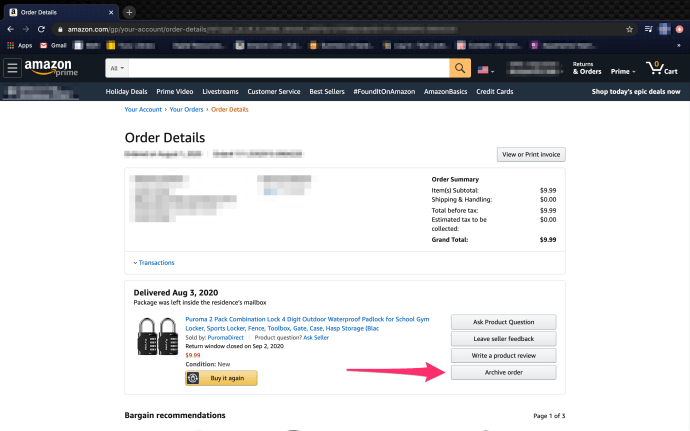
- Επιβεβαιώστε κάνοντας κλικ Παραγγελία αρχείου πάλι.
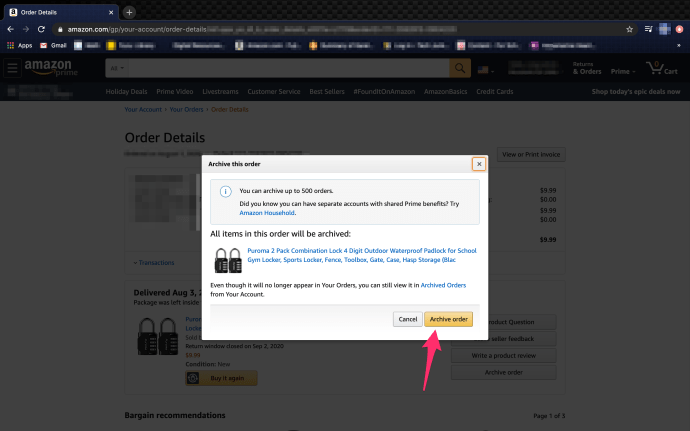
Αν και αυτή είναι μια γρήγορη και απλή λύση για την απόκρυψη των αντικειμένων που έχετε παραγγείλει στο παρελθόν, υπάρχουν άλλοι τρόποι για να πείσετε την Amazon να διαγράψει οριστικά τις πληροφορίες του λογαριασμού σας. Χάρη στους νόμους περί απορρήτου των χρηστών, η εταιρεία θα σας παρέχει λεπτομέρειες σχετικά με τον λογαριασμό σας ή θα σας επιτρέψει να διαγράψετε οριστικά ορισμένες πληροφορίες.
Διαφορετικά, εάν θέλετε απλώς να αποκρύψετε παραγγελίες χωρίς να διαγράψετε τα στοιχεία του λογαριασμού σας, αυτή η διαδικασία θα λειτουργήσει για εσάς.
Πώς να βρείτε τις αρχειοθετημένες παραγγελίες σας στο Amazon
Μην ανησυχείτε, οι αρχειοθετημένες παραγγελίες σας εξακολουθούν να υπάρχουν. Όπως αναφέρθηκε προηγουμένως, δεν θα εξαφανιστούν ποτέ, ακόμα κι αν απενεργοποιήσετε τον λογαριασμό σας στο Amazon.
Για πρόσβαση στις αρχειοθετημένες παραγγελίες:
- Συνδεθείτε στον λογαριασμό σας στο Amazon.
- Τοποθετήστε το δείκτη του ποντικιού πάνω από το Λογαριασμοί & Λίστες αναπτυσσόμενο μενού στην επάνω δεξιά γωνία.
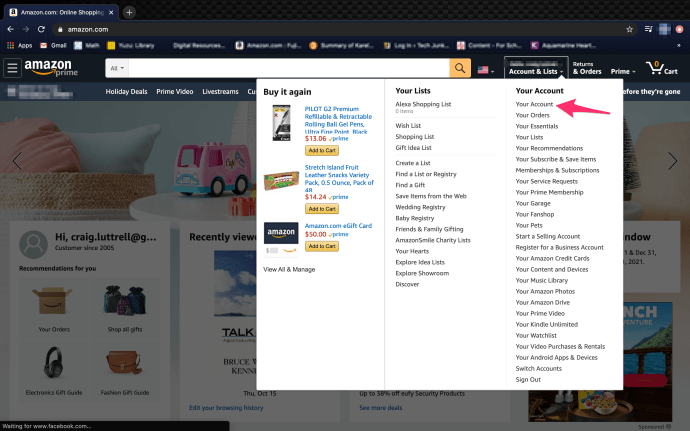
- Επιλέγω Του λογαριασμού σας από το αναπτυσσόμενο μενού.
- Κάντε κλικ Αρχειοθετημένες παραγγελίες στο Προτιμήσεις παραγγελιών και αγορών υποδιαίρεση.
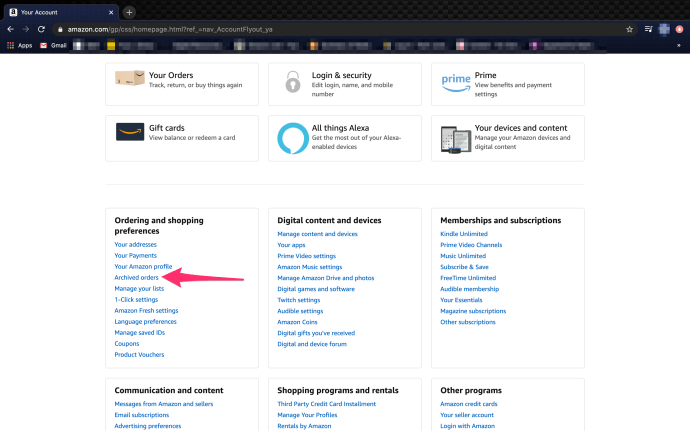
Εάν θέλετε να μετακινήσετε την παραγγελία σας πίσω στη σελίδα τυπικών παραγγελιών, απλώς κάντε κλικ στην επιλογή "Αναίρεση αρχειοθέτησης παραγγελίας" στην κάτω αριστερή γωνία. Δεν χρειάζεται να το επιβεβαιώσετε, αφού κάνετε κλικ στην επιλογή, η παραγγελία σας θα επιστρέψει στη σωστή θέση της στην καρτέλα παραγγελιών.
Πώς να κρύψετε το ιστορικό αναζήτησης στο Amazon
Ενώ η παραπάνω μέθοδος θα αφαιρέσει τις παραγγελίες σας από τη λίστα "πρόσφατες παραγγελίες", το ιστορικό περιήγησής σας στο Amazon θα εξακολουθεί να εμφανίζει τις αναζητήσεις σας, γεγονός που διευκολύνει κάποιον να παρακολουθεί τις παραγγελίες σας.
Για να διαγράψετε το ιστορικό του Amazon, συνδεθείτε στον λογαριασμό σας και, στη συνέχεια, βρείτε τον σύνδεσμο «Ιστορικό περιήγησης» στην επάνω δεξιά γωνία της αρχικής σελίδας του Amazon. Εάν δυσκολεύεστε να βρείτε αυτόν τον σύνδεσμο, κάντε κλικ στο Ctrl + F και πληκτρολογήστε τις λέξεις "ιστορικό περιήγησης" για να αναζητήσετε τη φράση στην τρέχουσα σελίδα.
Όταν κάνετε κλικ σε αυτήν την επιλογή, θα δείτε μια λίστα με πρόσφατες αναζητήσεις. Ίσως χρειαστεί να κάνετε κλικ στη «Διαχείριση ιστορικού» στη δεξιά γωνία για να εμφανιστούν οι αναπτυσσόμενες επιλογές. Πατήστε «Κατάργηση» από την προβολή για κάθε στοιχείο που θέλετε να αφαιρέσετε από το ιστορικό αναζήτησης.

Μπορείτε επίσης να απενεργοποιήσετε το "Ιστορικό περιήγησης" κάνοντας εναλλαγή του διακόπτη από πορτοκαλί σε γκρι.
Συχνές Ερωτήσεις
Ενώ η τοποθέτηση παραγγελιών στο Amazon είναι απίστευτα απλή, μπορεί να είναι λίγο πιο δύσκολο να βρείτε περισσότερες πληροφορίες σχετικά με αυτές τις παραγγελίες. Γι' αυτό έχουμε συμπεριλάβει τις απαντήσεις σε περισσότερες από τις ερωτήσεις σας εδώ!
Δεν βλέπω αυτό το κουμπί Παραγγελία Αρχειοθέτησης. Που είναι?
Πολλοί από τους αναγνώστες μας έχουν επισημάνει ότι απλώς δεν βλέπουν την επιλογή για Παραγγελίες Αρχειοθέτησης όταν ακολουθούν τα παραπάνω βήματα, αν και το δοκιμάσαμε και το είδαμε, κάτι άλλο μπορεί να μην πάει καλά με τον λογαριασμό σας. Ευτυχώς, ένας από τους αναγνώστες μας έδωσε αυτήν τη χρήσιμη συμβουλή: πληκτρολογήστε Archive Orders στη γραμμή αναζήτησης και θα πρέπει να εμφανιστούν!u003cbru003eu003cbru003eΑπό την αρχική σελίδα του Amazon, πληκτρολογήστε "Archived Orders" στη γραμμή αναζήτησης στο επάνω μέρος (την ίδια γραμμή αναζήτησης που χρησιμοποιείτε για να ψωνίσετε για προϊόντα). Θα εμφανιστεί μια νέα σελίδα με έναν μπλε υπερσύνδεσμο που λέει «Οι αρχειοθετημένες παραγγελίες σας». Κάντε κλικ εδώ.
Τι μπορώ να κάνω εάν δεν εμφανιστούν αρχειοθετημένες παραγγελίες;
Αν ψάχνετε για μια παραγγελία που δεν εμφανίζεται στην οθόνη Αρχειοθετημένη, θα πρέπει να αναζητήσετε όλες τις παραγγελίες σας για αυτήν. Απλώς κάντε κλικ στην επιλογή «Προβολή όλων των παραγγελιών». Αυτή η επιλογή εμφανίζεται στη μέση της οθόνης όταν δεν εμφανίζονται παραγγελίες.u003cbru003eu003cbru003eΣτη συνέχεια, χρησιμοποιήστε το αναπτυσσόμενο πλαίσιο επάνω αριστερά για εναλλαγή μεταξύ ετών. Περιορίστε τη λίστα χρησιμοποιώντας αυτήν τη λειτουργία για να μεταβείτε γρήγορα στη σειρά που αναζητάτε. Αν και μπορεί να χρειαστεί λίγη κύλιση, αυτή είναι μια άλλη μέθοδος για να βρείτε μια παραγγελία που έχετε κάνει κατά τη διάρκεια του ιστορικού του λογαριασμού σας στο Amazon.
Τελικές σκέψεις
Η αρχειοθέτηση των παραγγελιών σας είναι γενικά ο καλύτερος τρόπος για να αποκρύψετε παραγγελίες από άλλους που έχουν πρόσβαση στον λογαριασμό σας στο Amazon. Ωστόσο, είναι σημαντικό να έχετε κατά νου ότι αυτές οι παραγγελίες εξακολουθούν να είναι προσβάσιμες.
Ανάλογα με το τι παραγγέλνετε, μπορείτε πάντα να δημιουργήσετε έναν δευτερεύοντα λογαριασμό για να διατηρήσετε το απόρρητο. Ωστόσο, αυτό απαιτεί μια άλλη συνδρομή Prime, εάν θέλετε να διατηρήσετε τα οφέλη. Ο καλύτερος τρόπος για να διατηρήσετε αυτές τις πληροφορίες μυστικές είναι να αποκλείσετε οποιονδήποτε από τον λογαριασμό σας Prime που δεν θέλετε να έχει πρόσβαση στις παραγγελίες σας.